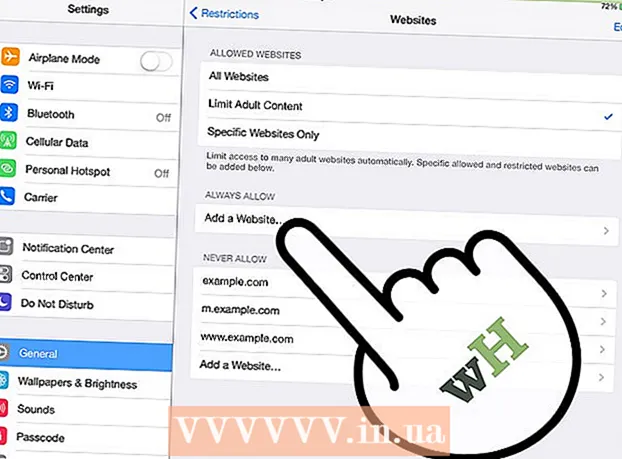Szerző:
Helen Garcia
A Teremtés Dátuma:
20 Április 2021
Frissítés Dátuma:
1 Július 2024

Tartalom
- Lépések
- 1 /2. Módszer: Törölje a Google -fiókot
- 2. módszer a 2 -ből: Törölje a Gmail postaládáját
- Tippek
- Figyelmeztetések
Ez a cikk leírja a Google -fiók törlésének folyamatát, amely törli az összes felhasználói adatot, és a Gmail -fiók törlésének folyamatát, amely csak a postafiókot és a benne tárolt információkat törli.
Lépések
1 /2. Módszer: Törölje a Google -fiókot
 1 Nyissa meg az oldalt egy webböngészőben myaccount.google.com. Google -fiókját csak webböngészővel törölheti.
1 Nyissa meg az oldalt egy webböngészőben myaccount.google.com. Google -fiókját csak webböngészővel törölheti.  2 Kattintson a Bejelentkezés gombra (ha még nem jelentkezett be). Ez a gomb a képernyő jobb felső sarkában található. Ha már bejelentkezett, ellenőrizze, hogy a törölni kívánt fiókon keresztül megtette -e.
2 Kattintson a Bejelentkezés gombra (ha még nem jelentkezett be). Ez a gomb a képernyő jobb felső sarkában található. Ha már bejelentkezett, ellenőrizze, hogy a törölni kívánt fiókon keresztül megtette -e. - Ha bejelentkezett, egy profilkép jelenik meg a képernyő jobb felső sarkában. Kattintson rá, hogy megtudja, melyik fiókkal jelentkezett be. Ha másik fiókkal jelentkezett be, kattintson a menüből a Kijelentkezés gombra, majd jelentkezzen be a megfelelő fiókkal.
 3 Jelentkezzen be a törölni kívánt fiókkal. Hagyja ki ezt a lépést, ha már bejelentkezett a megfelelő fiókkal.
3 Jelentkezzen be a törölni kívánt fiókkal. Hagyja ki ezt a lépést, ha már bejelentkezett a megfelelő fiókkal.  4 Kattintson a Szolgáltatások letiltása és a fiók törlése lehetőségre. Ez a gomb a "Fiókbeállítások" részben található (az oldal jobb oldalán).
4 Kattintson a Szolgáltatások letiltása és a fiók törlése lehetőségre. Ez a gomb a "Fiókbeállítások" részben található (az oldal jobb oldalán).  5 Kattintson a Fiók és adatok eltávolítása lehetőségre.
5 Kattintson a Fiók és adatok eltávolítása lehetőségre. 6 Adja meg újra Google-fiókja jelszavát (ha a rendszer kéri). Előfordulhat, hogy a rendszer felszólítja, hogy jelentkezzen be újra.
6 Adja meg újra Google-fiókja jelszavát (ha a rendszer kéri). Előfordulhat, hogy a rendszer felszólítja, hogy jelentkezzen be újra.  7 Az eltávolítandó tartalom megtekintése. A letiltott szolgáltatások is megjelennek a képernyőn.
7 Az eltávolítandó tartalom megtekintése. A letiltott szolgáltatások is megjelennek a képernyőn.  8 Kattintson az Adatok betöltése gombra az egyéni adatok mentéséhez. A rendszer átirányítja a Google Archiváló oldalára, ahol letöltheti az archívumot az adatokkal együtt.
8 Kattintson az Adatok betöltése gombra az egyéni adatok mentéséhez. A rendszer átirányítja a Google Archiváló oldalára, ahol letöltheti az archívumot az adatokkal együtt.  9 Görgessen lefelé az oldalon, és jelölje be az Igen jelölőnégyzetet. Ez megerősíti a fiók törlésére vonatkozó döntését.
9 Görgessen lefelé az oldalon, és jelölje be az Igen jelölőnégyzetet. Ez megerősíti a fiók törlésére vonatkozó döntését.  10 Kattintson a Fiók eltávolítása lehetőségre. A fiók törlésre kerül kijelölésre, ami röviddel a "Fiók törlése" gombra kattintás után történik meg. Fiókja törlése után már nem lesz hozzáférése az összes Google -szolgáltatáshoz és a hozzájuk tartozó adatokhoz.
10 Kattintson a Fiók eltávolítása lehetőségre. A fiók törlésre kerül kijelölésre, ami röviddel a "Fiók törlése" gombra kattintás után történik meg. Fiókja törlése után már nem lesz hozzáférése az összes Google -szolgáltatáshoz és a hozzájuk tartozó adatokhoz.  11 Próbálja meg helyreállítani a törölt fiókot. Ha egy felvételt véletlenül töröl, vagy ha meggondolja magát, és vissza szeretné állítani, akkor azt bizonyos (és rövid) időn belül tegye meg.
11 Próbálja meg helyreállítani a törölt fiókot. Ha egy felvételt véletlenül töröl, vagy ha meggondolja magát, és vissza szeretné állítani, akkor azt bizonyos (és rövid) időn belül tegye meg. - Nyissa meg az oldalt accounts.google.com/signin/recovery
- Próbáljon meg távoli fiókkal bejelentkezni.
- Kattintson a "Próbálja meg helyreállítani a fiókját" gombra.
- Adja meg az utoljára használt fiókjelszót.Ha a felhasználói adatok teljes törlése előtt megpróbálja visszaállítani fiókját, akkor a kísérlet valószínűleg sikeres lesz.
2. módszer a 2 -ből: Törölje a Gmail postaládáját
 1 Nyissa meg az oldalt egy webböngészőben myaccount.google.com. Gmail postafiókját csak webböngészőn keresztül törölheti.
1 Nyissa meg az oldalt egy webböngészőben myaccount.google.com. Gmail postafiókját csak webböngészőn keresztül törölheti.  2 Kattintson a Bejelentkezés gombra. Ez a gomb a képernyő jobb felső sarkában található. Ha már bejelentkezett, ellenőrizze, hogy a törlendő Gmail -fiókon keresztül ezt megtette -e.
2 Kattintson a Bejelentkezés gombra. Ez a gomb a képernyő jobb felső sarkában található. Ha már bejelentkezett, ellenőrizze, hogy a törlendő Gmail -fiókon keresztül ezt megtette -e. - Ha bejelentkezett, egy profilkép jelenik meg a képernyő jobb felső sarkában. Kattintson rá, majd kattintson a Kijelentkezés gombra a menüben, hogy másik fiókkal jelentkezzen be.
 3 Jelentkezzen be a törölni kívánt Gmail -fiókkal. Hagyja ki ezt a lépést, ha már bejelentkezett a megfelelő fiókkal.
3 Jelentkezzen be a törölni kívánt Gmail -fiókkal. Hagyja ki ezt a lépést, ha már bejelentkezett a megfelelő fiókkal.  4 Kattintson a Szolgáltatások letiltása és a fiók törlése lehetőségre.
4 Kattintson a Szolgáltatások letiltása és a fiók törlése lehetőségre. 5 Kattintson a Szolgáltatások eltávolítása elemre.
5 Kattintson a Szolgáltatások eltávolítása elemre. 6 Adja meg újra a Gmail jelszavát (ha a rendszer kéri).
6 Adja meg újra a Gmail jelszavát (ha a rendszer kéri). 7 A "Gmail" lehetőség mellett kattintson a "Törlés" gombra. Ennek a gombnak a ikonja úgy néz ki, mint egy szemetes.
7 A "Gmail" lehetőség mellett kattintson a "Törlés" gombra. Ennek a gombnak a ikonja úgy néz ki, mint egy szemetes.  8 Adja meg a Google -fiókjához társított másodlagos e -mail címet. Ez az az e -mail cím, amelyet más Google -szolgáltatásokba, például a Drive -ba vagy a YouTube -ba való bejelentkezéshez használnak.
8 Adja meg a Google -fiókjához társított másodlagos e -mail címet. Ez az az e -mail cím, amelyet más Google -szolgáltatásokba, például a Drive -ba vagy a YouTube -ba való bejelentkezéshez használnak. - Az e -mail cím ellenőrzése megtörténik, ezért győződjön meg róla, hogy hozzáfér hozzá.
 9 Kattintson az Ellenőrző e -mail küldése lehetőségre.
9 Kattintson az Ellenőrző e -mail küldése lehetőségre. 10 Nyisson meg egy másik postafiókot.
10 Nyisson meg egy másik postafiókot. 11 Nyissa meg a Google ellenőrző e -mailjét. Néhány perc múlva megjelenik.
11 Nyissa meg a Google ellenőrző e -mailjét. Néhány perc múlva megjelenik.  12 Kattintson az e -mailben található linkre az új cím megerősítéséhez. Az új cím ellenőrzése után a Gmail -fiók törlődik.
12 Kattintson az e -mailben található linkre az új cím megerősítéséhez. Az új cím ellenőrzése után a Gmail -fiók törlődik.
Tippek
- A spam fogadásának elkerülése érdekében hozzon létre egy postafiókot egy e -mail szolgáltatásban, és ne adja meg e -mail címét a webhelyeken. Ezután hozzon létre egy másik postafiókot egy másik levelezőszolgáltatásban, és fizessen elő online szolgáltatásokat ezen az e -mail címen.
- Ha Android -eszköze szinkronizálva van Gmail -fiókjával, akkor nem fogja tudni elérni a Google Play Áruházat, mert a fiók megváltozott. Ebben az esetben állítsa vissza alapértelmezett beállításait az új fiók ellenőrzéséhez és a Google -szolgáltatások eléréséhez.
- Tegye egyedivé e -mail címét a Gmail -fiók létrehozásakor. Például sok spam érkezik a [email protected] címre, mert ez egy rövid és könnyen kiszámítható cím.
- Gmail -fiók létrehozásakor ne használja kereszt- és vezetéknevét, például [email protected]. Egyes spamküldők véletlenszerű (és gyakori) kereszt- és vezetéknévvel generálnak e -mail címeket.
- Ha nem tudja kitalálni, hogyan törölheti fiókját, állítsa offline állapotra. Írjon valami hasonlót: "A fiók nem aktív", és soha ne jelentkezzen be újra.
- Ha a Gmailt offline használja, törölnie kell a Gmailhez társított cookie -kat a fiók teljes törléséhez. A Google Chrome böngészőben kövesse az alábbi lépéseket:
- A címsávba írja be a chrome: // settings / cookies elemet, és nyomja meg az Enter billentyűt.
- Keresse meg a mail.google.com bejegyzést.
- Mutasson a mail.google.com bejegyzés fölé, és kattintson az X -re.
- A Gmail -fiók törlése előtt készítsen biztonsági másolatot e -mailjeiről; Ehhez használja a felhő biztonsági mentési eszközt.
Figyelmeztetések
- Kérjük, vegye figyelembe, hogy a felhasználói adatok nem érhetők el néhány héttel a fiók törlése után. A Google azonban segíthet a közelmúltban törölt címek helyreállításában, ha úgy dönt, hogy szüksége van rájuk.